怎样在wps文字中创建红色的正方体?
1、打开wps文字,进入其主界面中;
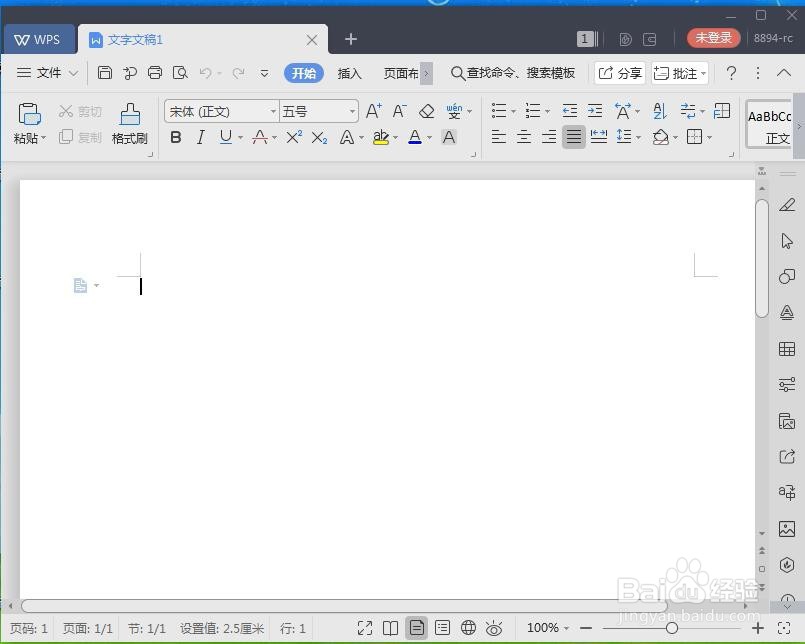
2、用鼠标左键点击wps文字的插入菜单;
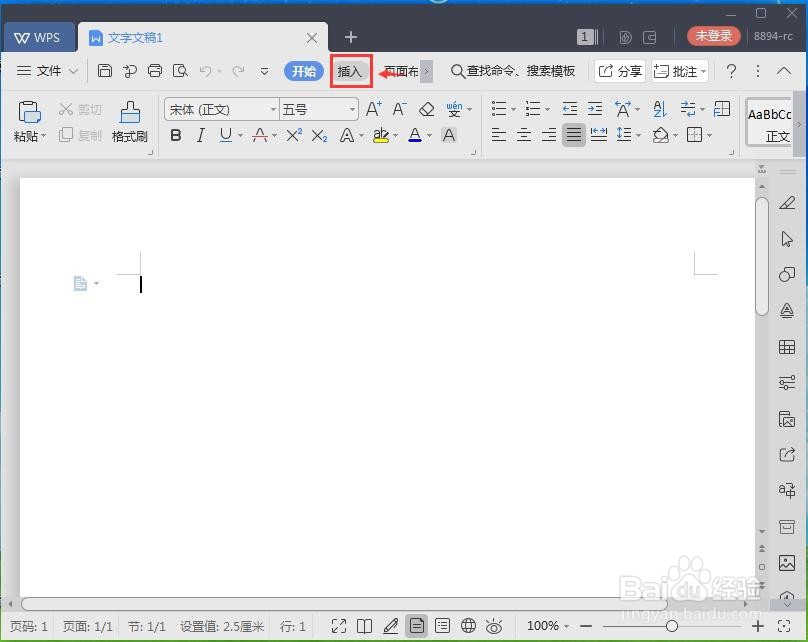
3、在出现的工具栏中点击形状;

4、在基本形状中点击立方体,选中它;
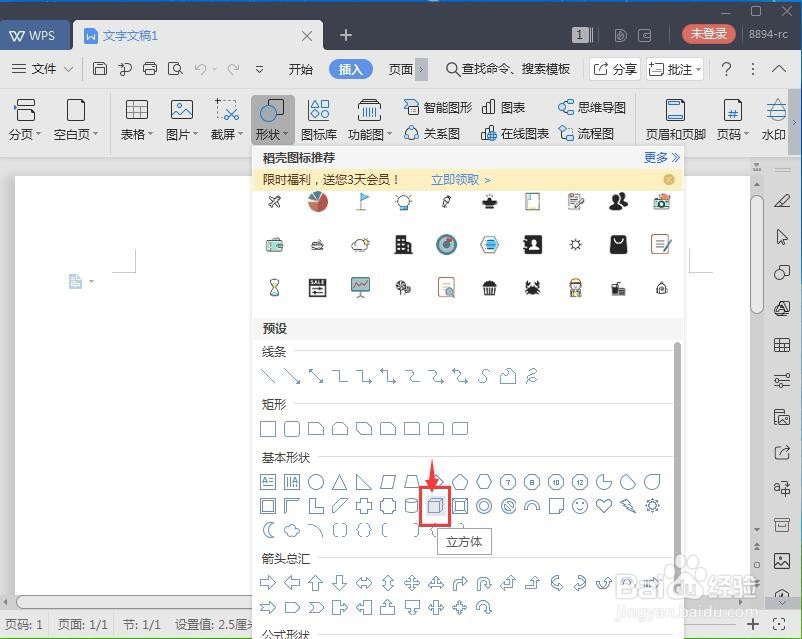
5、用左手小指按住shift键不放,右手按下鼠标左键,在空白区域拖动,画出一个正方体;
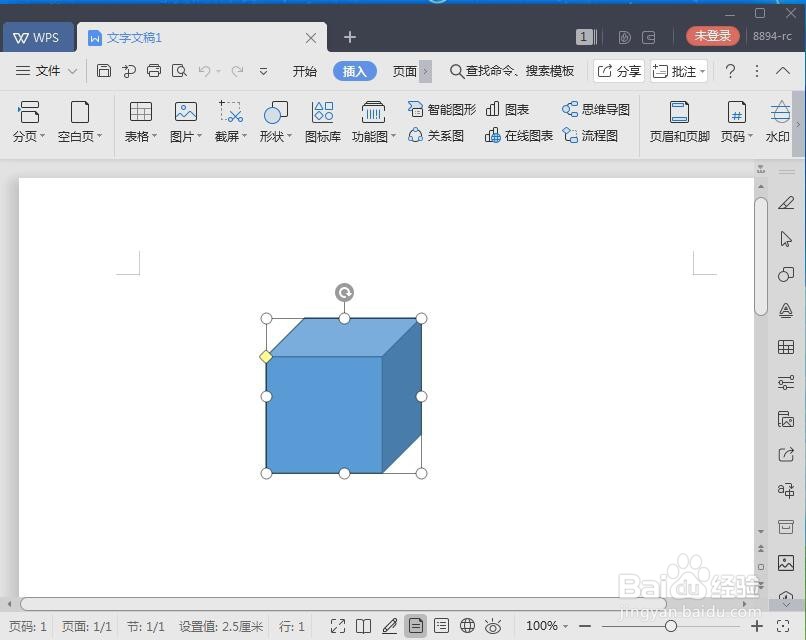
6、点击轮廓,选中红色,将正方体的轮廓改为红色;
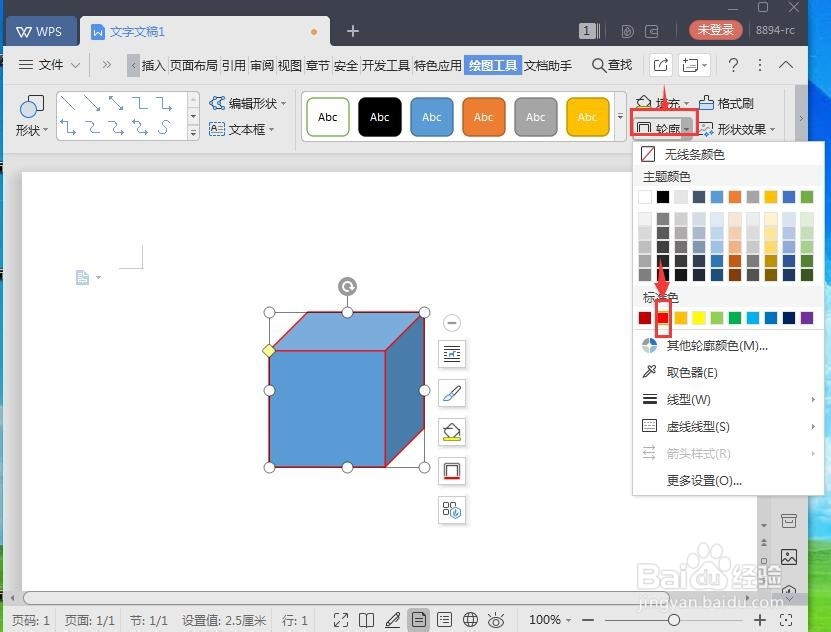
7、点击填充,选择红色,将正方体填充为红色;
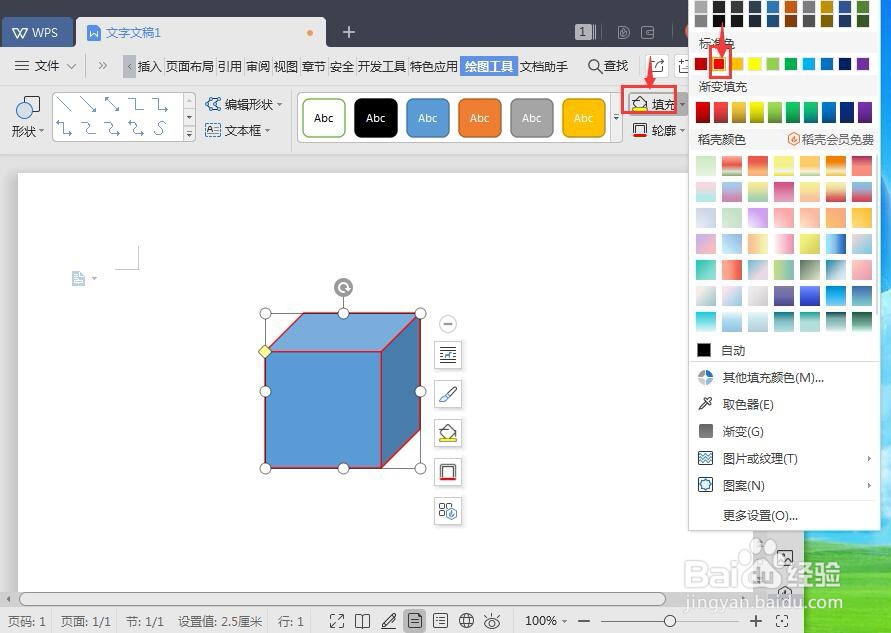
8、用这种方法,我们就在wps文字中创建好了一个红色的正方体。
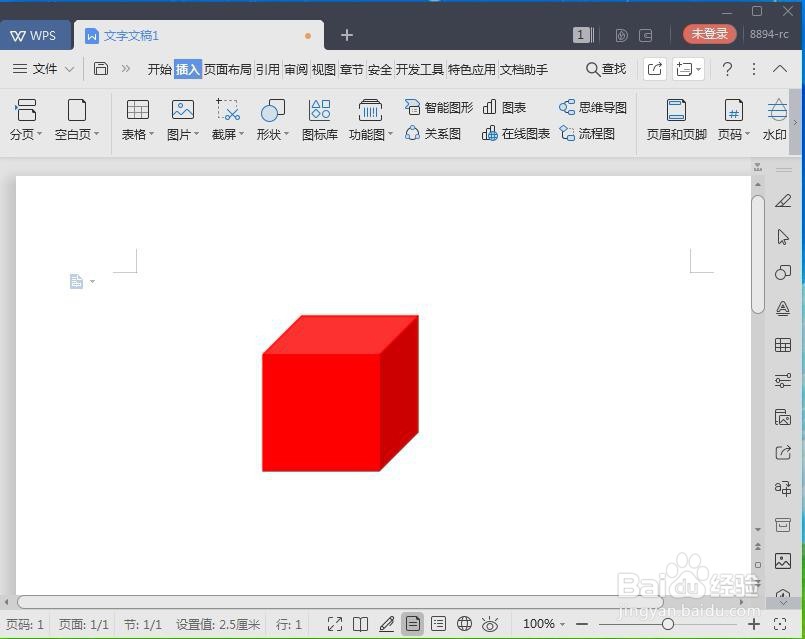
声明:本网站引用、摘录或转载内容仅供网站访问者交流或参考,不代表本站立场,如存在版权或非法内容,请联系站长删除,联系邮箱:site.kefu@qq.com。
阅读量:147
阅读量:136
阅读量:101
阅读量:28
阅读量:85